I den digitale handelsmiljøet er det avgjørende å tilby dine kunder en sømløs betalingsprosess. En måte å oppnå dette på er å lage en Landing Page spesielt optimalisert for mottak av betalinger. I denne veiledningen viser vi deg hvordan du oppretter en Landing Page med Mailchimp for å motta betalinger.
Viktigste innsikter
- Med Mailchimp kan du enkelt lage Landing Pages for å akseptere betalinger.
- Du har ulike betalingsalternativer tilgjengelig, som Stripe og Square.
- Du kan tilpasse din Landing Page for å matche ønskene dine og presentere produktinformasjon.
Trinn-for-trinn-veiledning
Trinn 1: Opprett landingssiden
For å starte opprettelsen av landingssiden din, logg inn på din Mailchimp-konto og klikk på "Create"-alternativet.
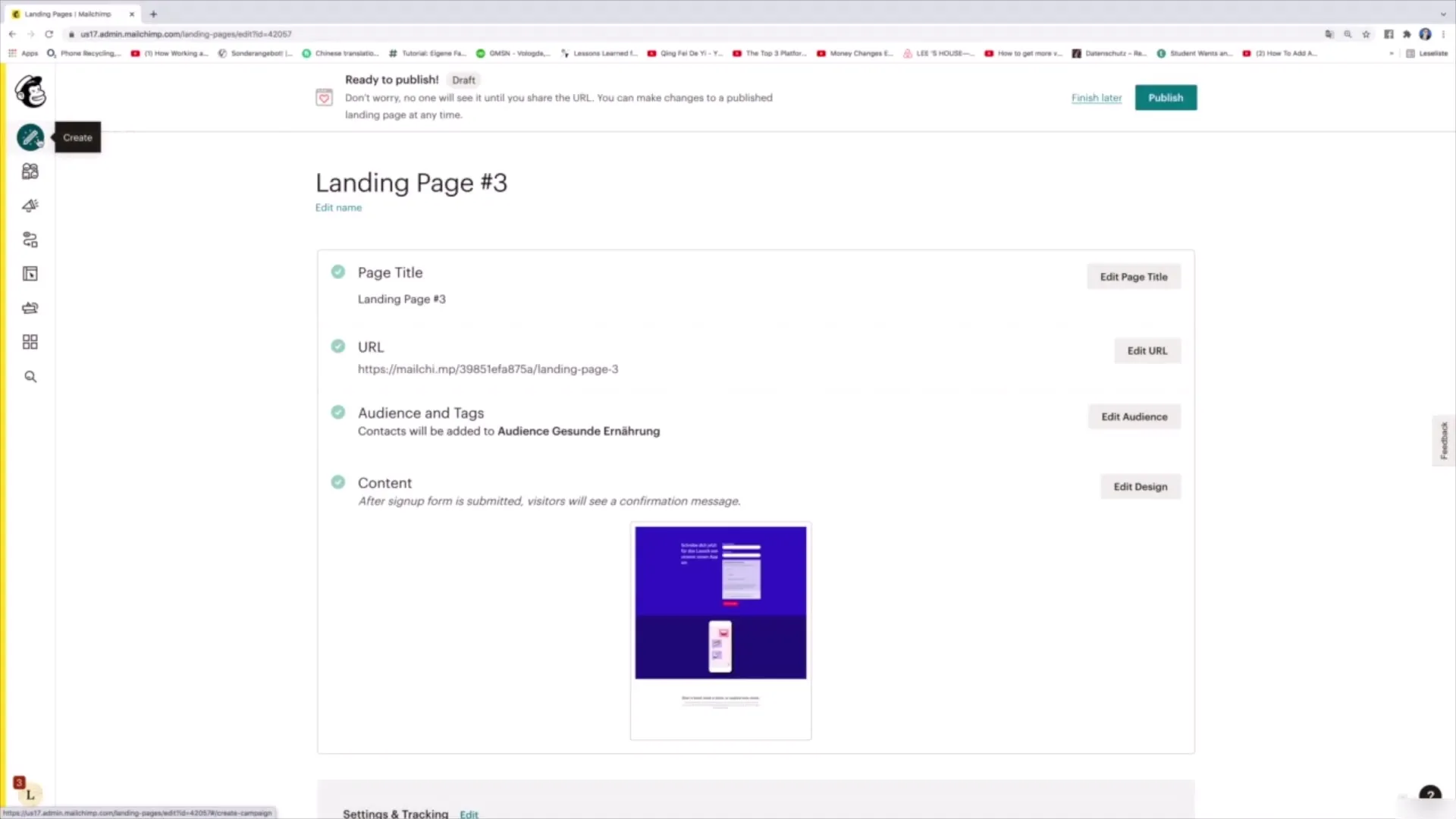
Når du klikker på "Landing Page" blir du videreledet til neste trinn. I dette steget gir du landingssiden din et navn. For dette veiledningen kaller jeg den "Landing Page Nummer 4".
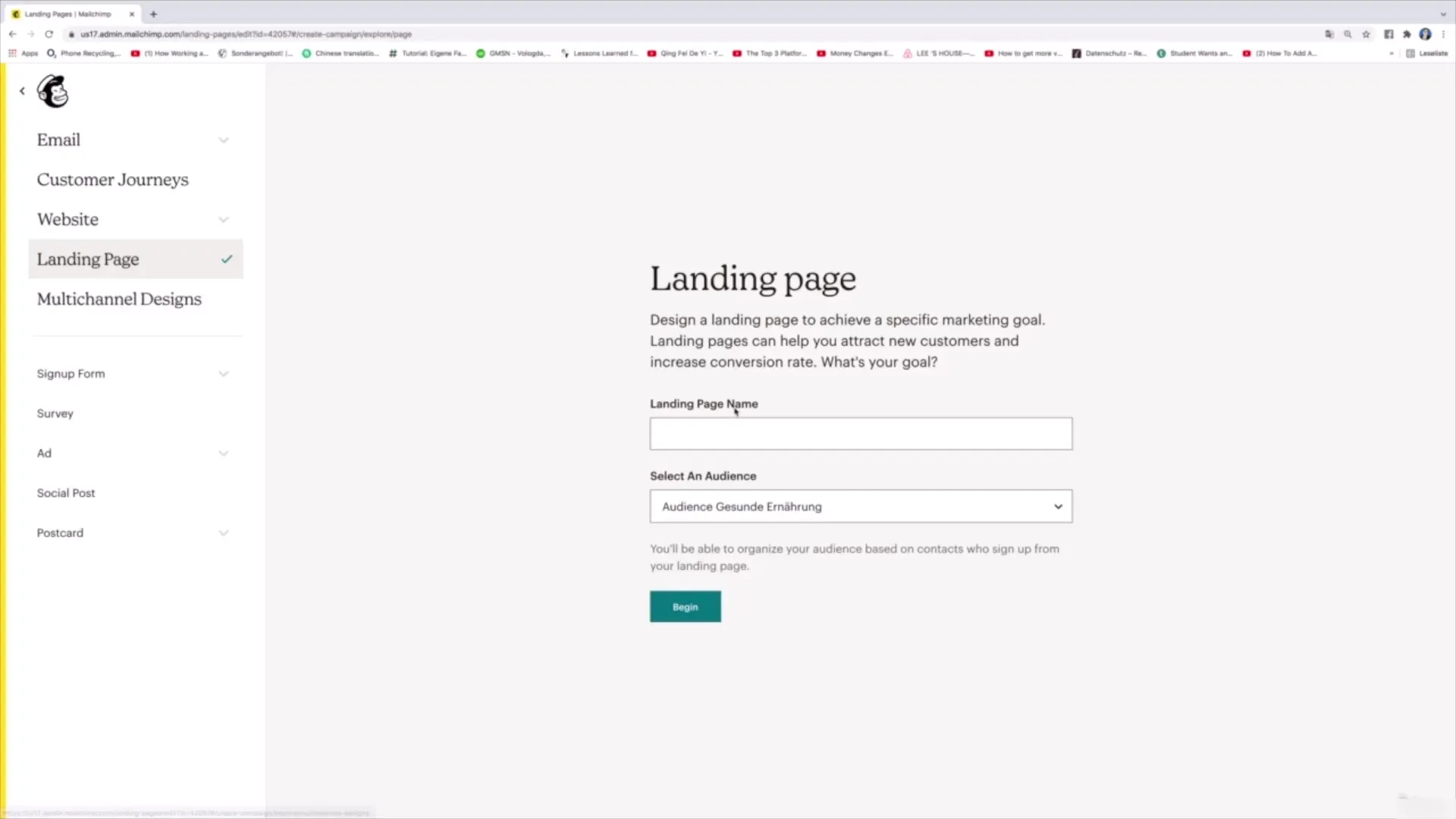
Velg nå riktig målgruppe (Audience), i dette tilfellet "sunn ernæring". Klikk deretter på "Beginnen" for å fortsette til neste steg.
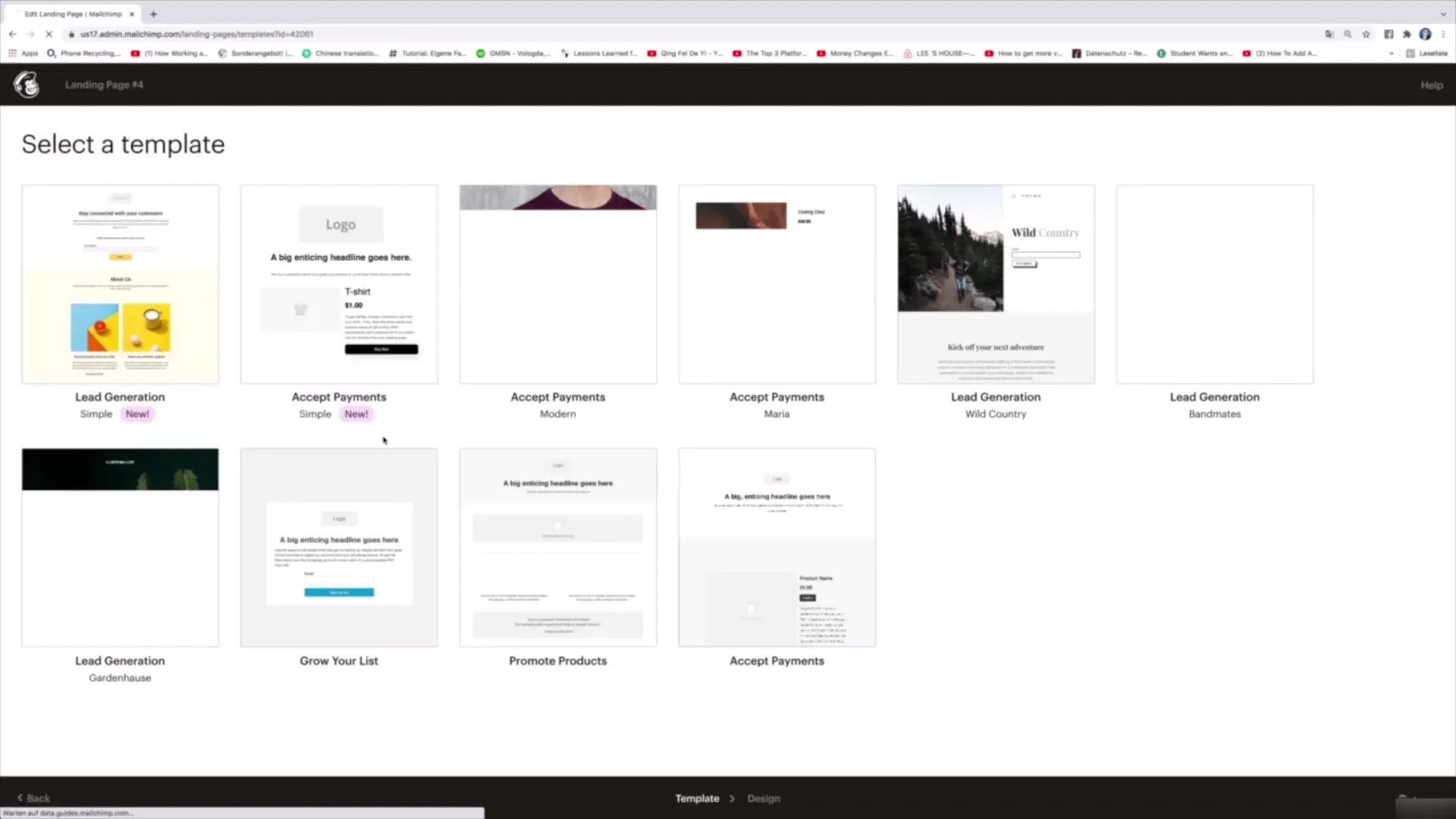
Trinn 2: Velg malen
Nå er du på valget av maler. Du kan velge mellom ulike maler. I dette eksempelet fokuserer vi på en mal som muliggjør betalinger. Klikk enkelt på den ønskede malen.
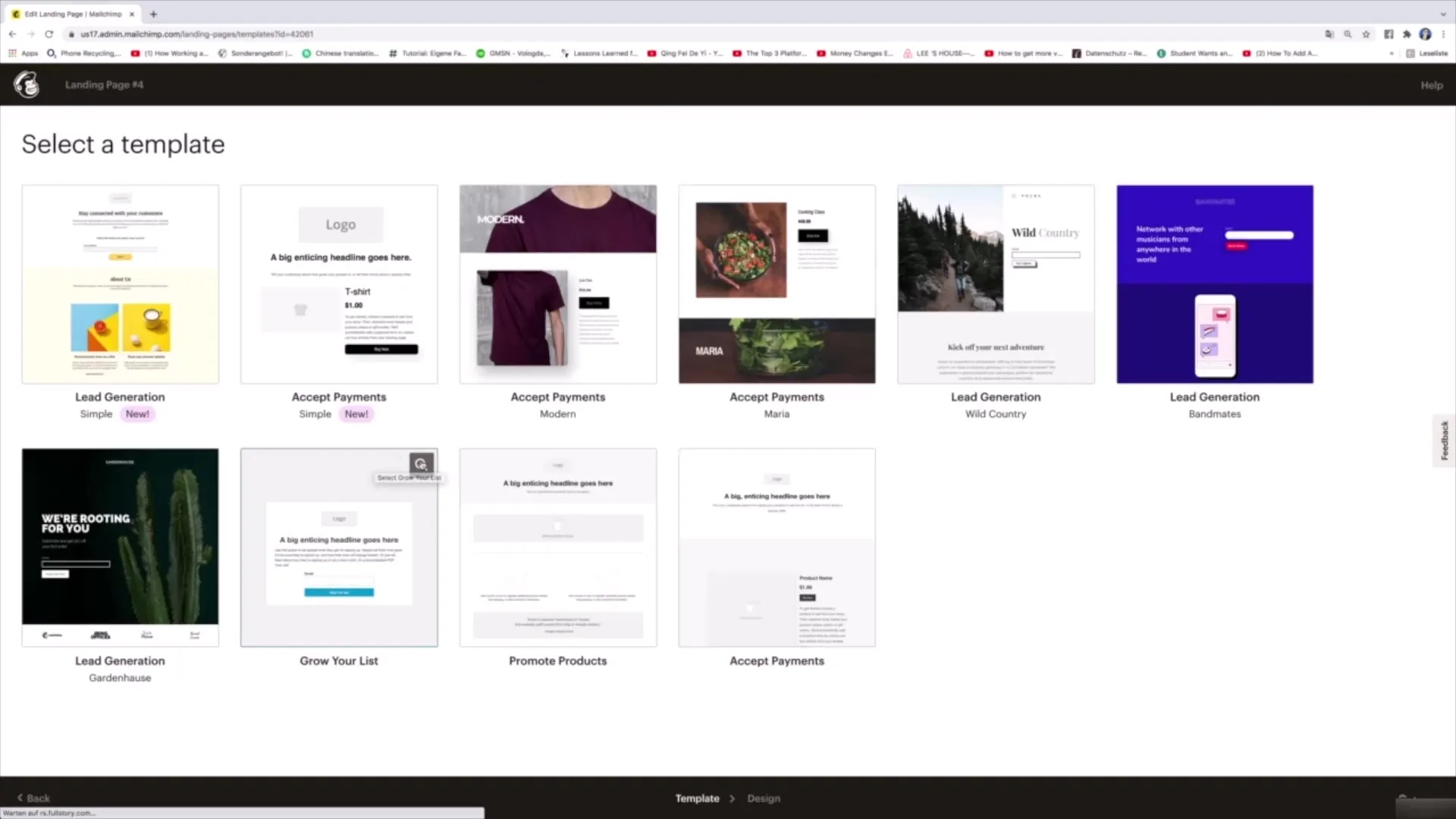
Trinn 3: Redigering av landingssiden
Når du har valgt malen, vises den på skjermen din. Nå kan du begynne å redigere landingssiden din.
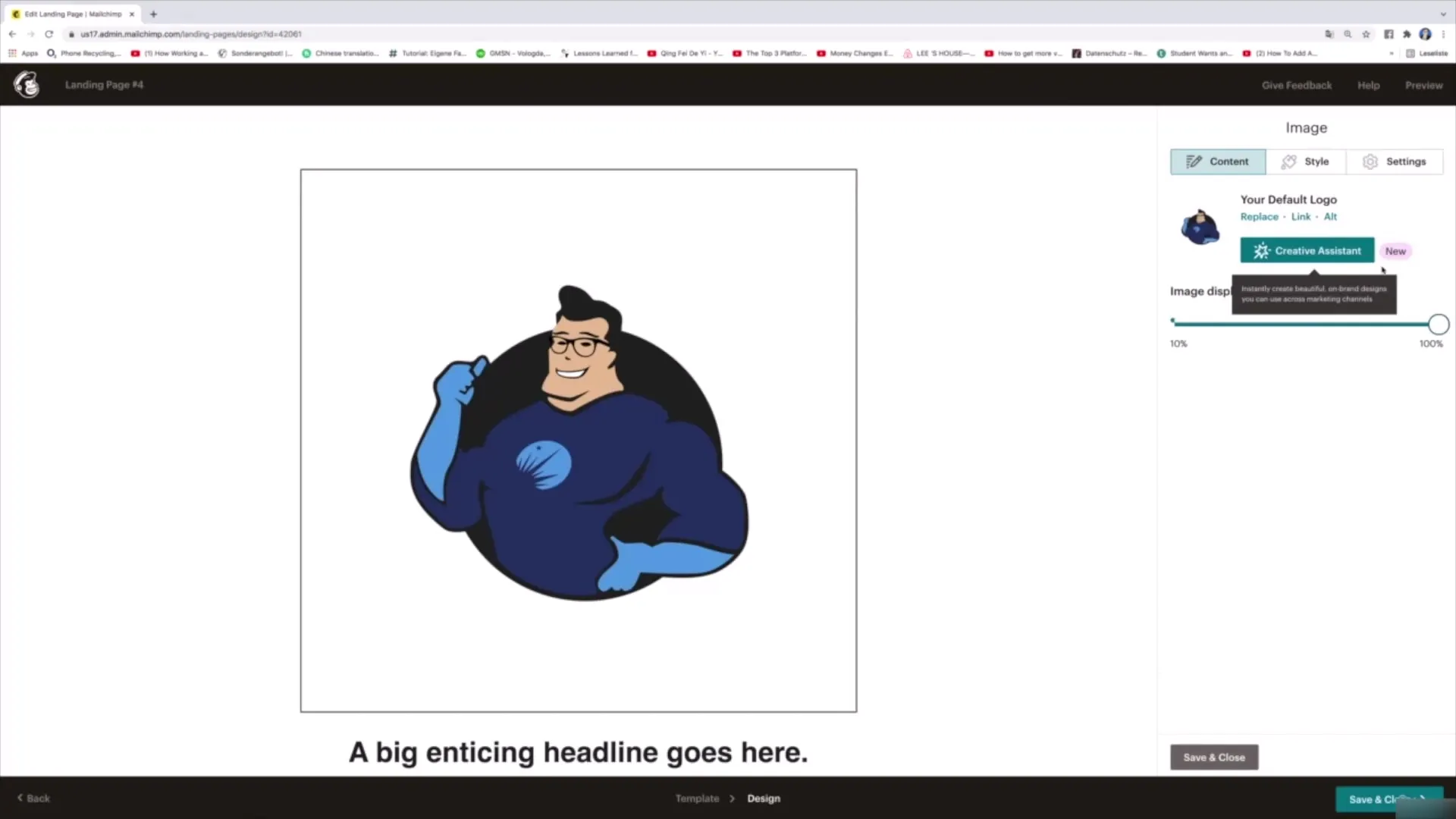
Begynn med å gjøre logoen mindre eller fjerne den helt, avhengig av preferansene dine. Et klikk på tittelområdet lar deg endre tittelen.
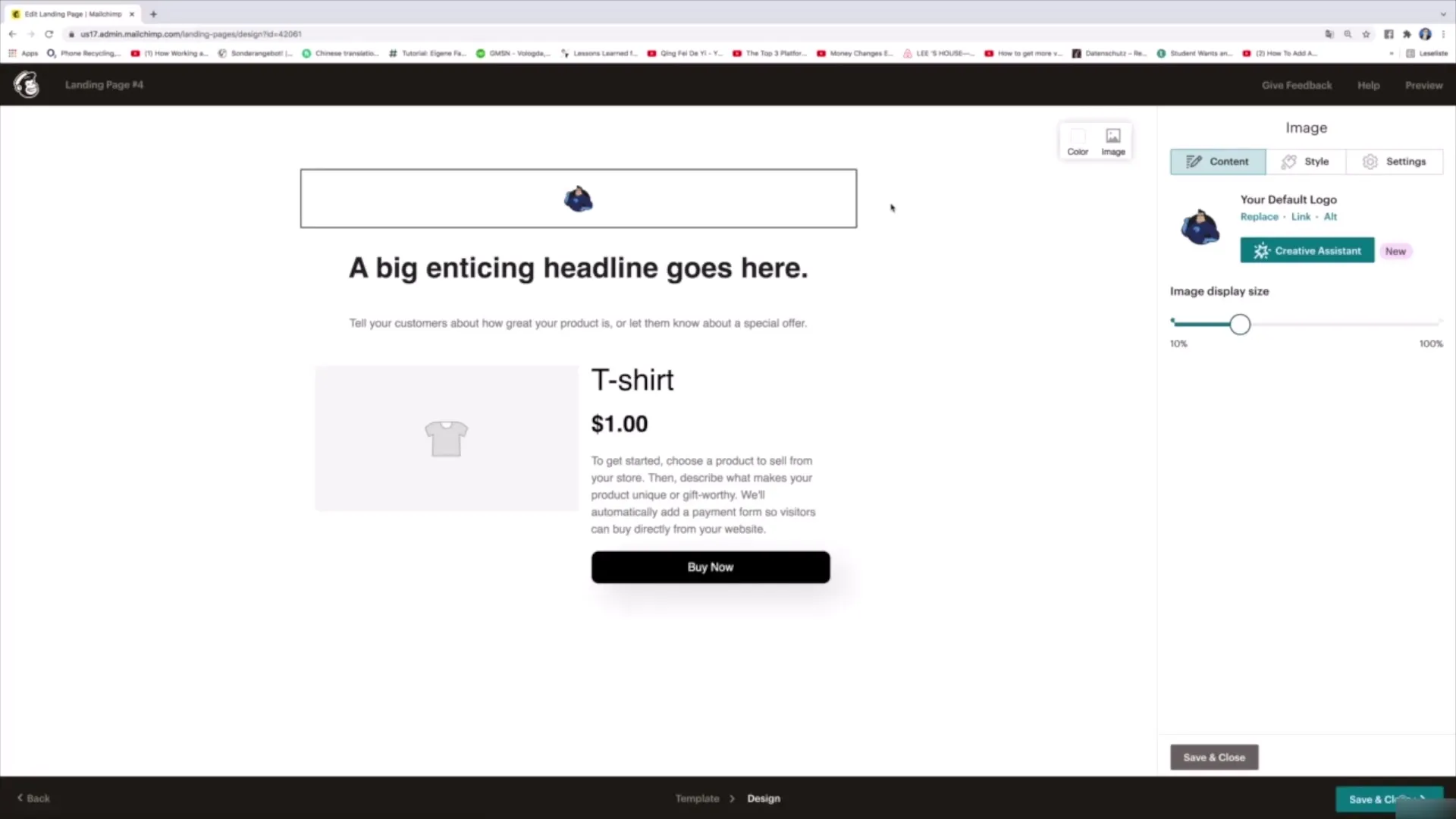
Nedenfor kan du modifisere teksten ved å enkelt klikke på høyre side og redigere den. Også bildene kan tilpasses etter dine preferanser.
Trinn 4: Sett opp betalingsalternativer
Nå kommer den spennende delen: å godta betalinger. Du har to hovedalternativer: Square og Stripe. Stripe er spesielt utbredt i USA, mens Square er internasjonal og fungerer som en bankapp.
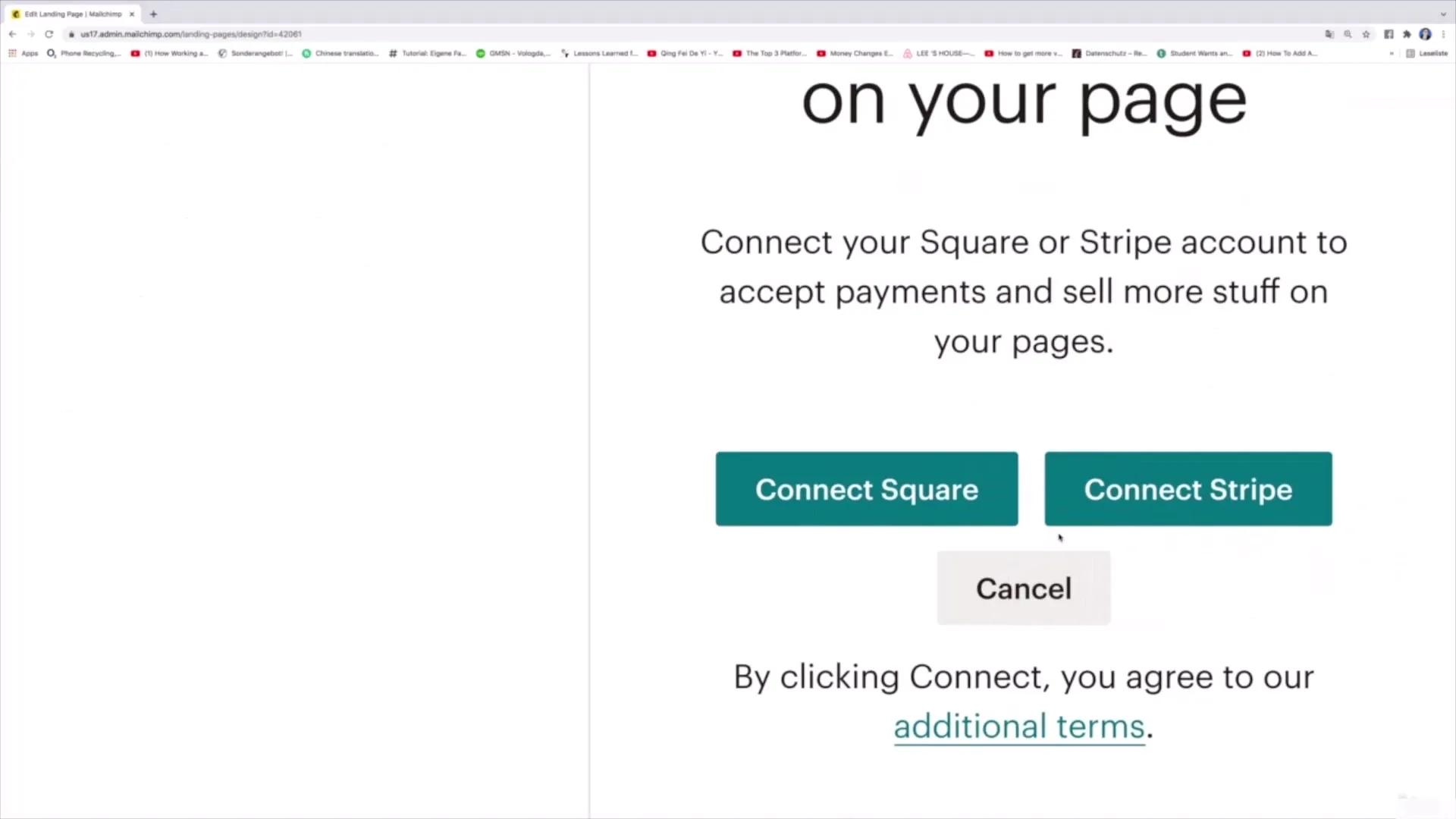
Når du klikker på "Connect", kan du koble deg til Square for å opprette en konto eller logge inn.
Når tilkoblingen er opprettet, kan kundene dine klikke på "Buy Now" og bli viderekoblet til Square eller Stripe, der de kan behandle betalingen.
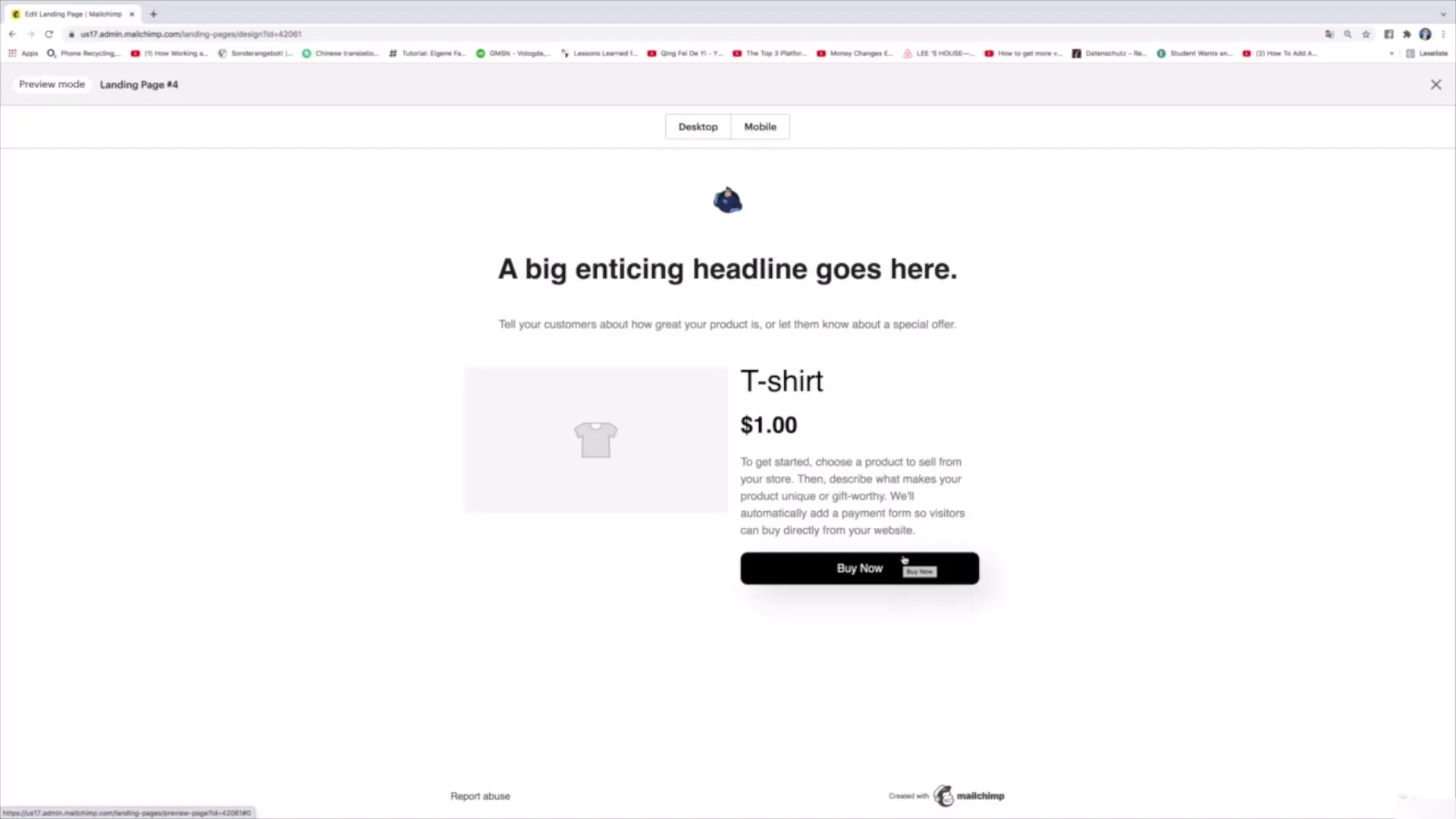
Trinn 5: Legg til produkter og publiser
Hvis du vil selge et produkt, kan du legge det til nå. Beskriv hva det er og sett prisen. Du kan også redigere all annen tekst etter din smak.
Når du er fornøyd med redigeringen av landingssiden din, klikk på "Save and Close". Da har du fullført første del og kan nå publisere landingssiden din for å motta betalinger.
Trinn 6: Opprett flere landingssider
Det er viktig å merke seg at prosessen for hver enkelt landingsside er lignende. Hvis du vil opprette en annen side, gå til "Landing Page" og gi den et nytt navn, f.eks. "Landing Page Nummer 5".
Velg målgruppen på nytt og et betalingsmal. Også for denne siden må du koble til Square eller Stripe igjen for å motta betalinger.
Oppsummering
Ved å opprette landingssider i Mailchimp kan du effektivt godta betalinger via Stripe eller Square og gjøre det enkelt for kundene dine å handle. Tilpasningsmulighetene er mange, og du har muligheten til å tilpasse tilbudene dine individuelt.
Ofte stilte spørsmål
Hvordan logger jeg meg inn på Mailchimp?Du kan logge inn på Mailchimp ved å besøke nettstedet og registrere deg for en konto.
Hvilke betalingsmuligheter tilbyr Mailchimp?Mailchimp tilbyr for øyeblikket betalingsalternativene Stripe og Square.
Kan jeg opprette flere landingssider?Ja, du kan opprette et ubegrenset antall landingssider, og hver av dem kan tilpasses individuelt.
Hvor lang tid tar det å opprette en landingsside?Det kan ta fra noen minutter til timer å opprette en landingsside avhengig av kompleksiteten og tilpasningen.


